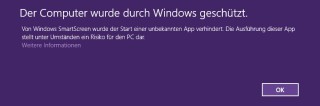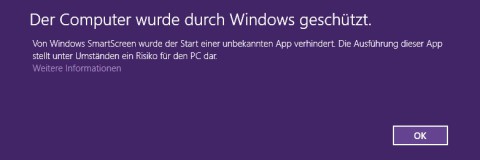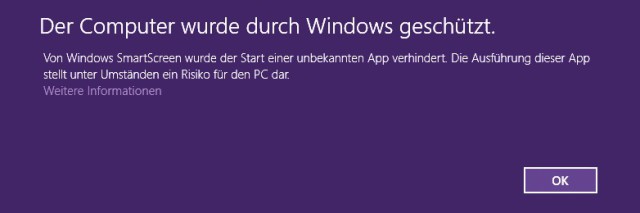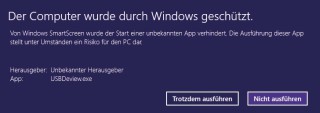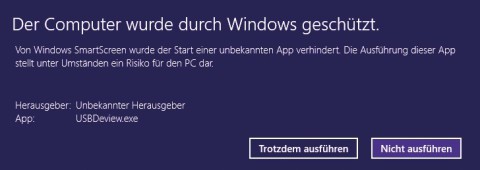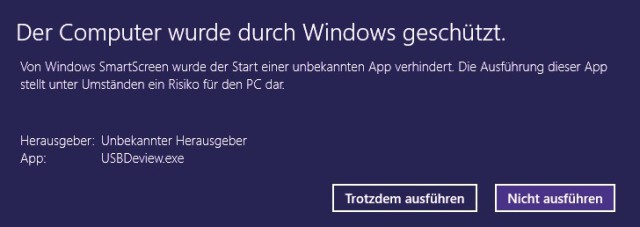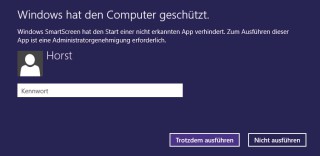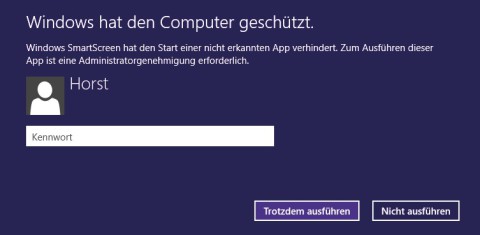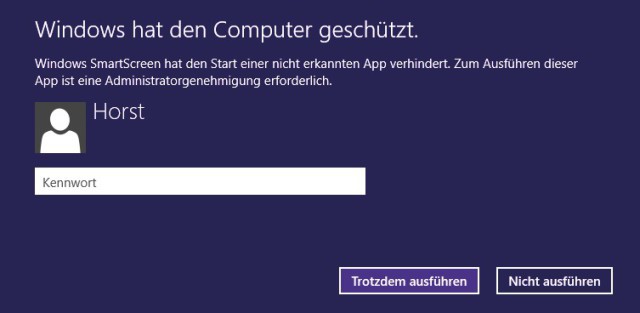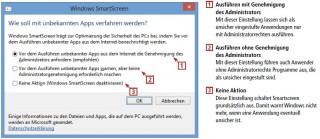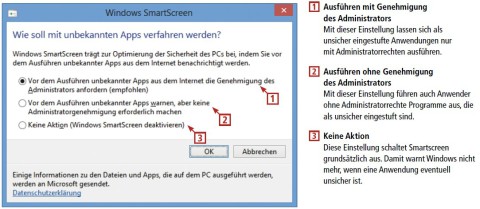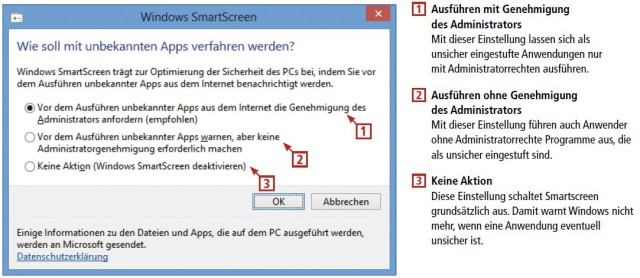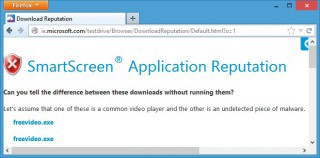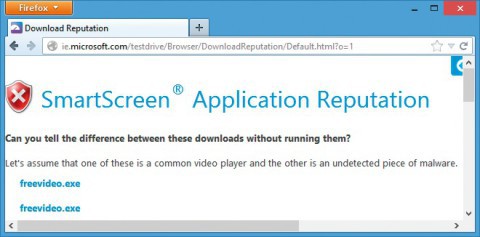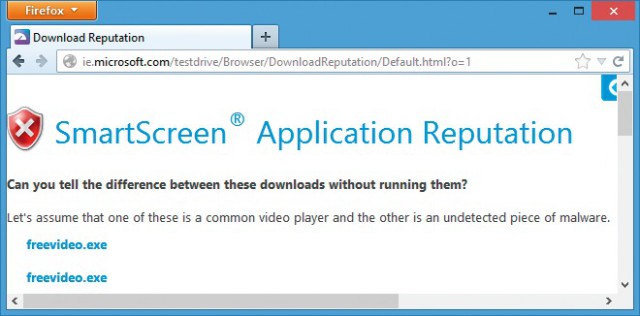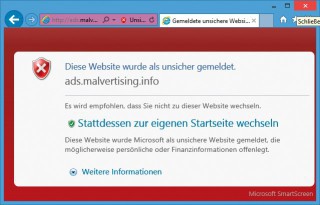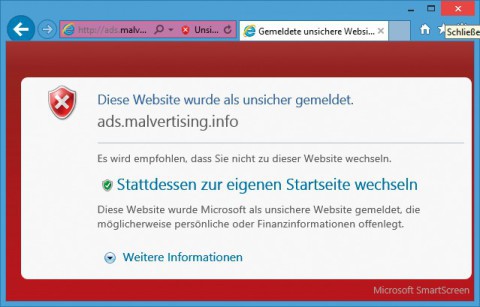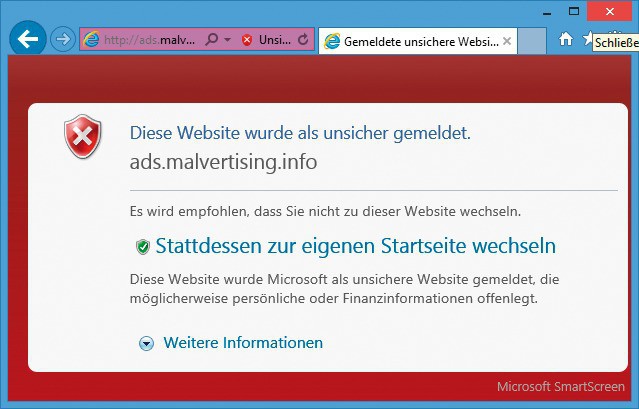04.12.2012
Sicherheit
1. Teil: „Windows 8 enthält Smartscreen“
Windows 8 enthält Smartscreen
Autor: Konstantin Pfliegl
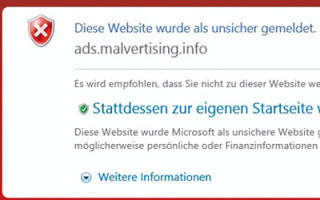
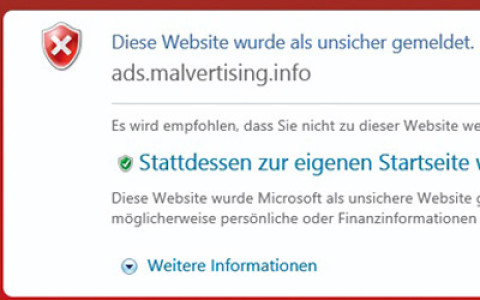
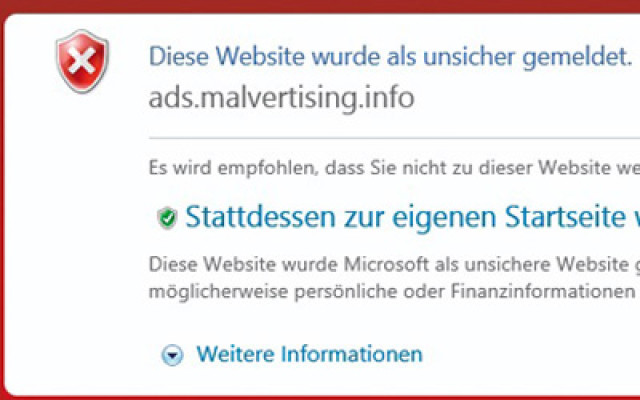
Microsoft kennt jedes Programm, das Sie in Windows 8 installieren. Verantwortlich dafür ist die Technik Smartscreen. Die soll Sie vor Viren schützen.
In Windows 8 integriert Microsoft die Technik Smartscreen. Sie soll Sie darüber informieren, ob eine aus dem Internet geladene Software sicher ist. Oder ob sie auf Ihrem Computer eventuell Schaden anrichtet, weil sie Viren, Trojaner oder andere Schädlinge enthält.
Dazu sendet Smartscreen an Microsoft Informationen darüber, welche Software Sie auf Ihrem PC installieren.
Der Artikel erklärt, wie Smartscreen funktioniert, was es Ihnen bringt und wie Sie die Technik abschalten. Zudem lesen Sie, was Microsoft mit Smartscreen so alles über Sie erfährt.
2. Teil: „Wichtige Fragen zu Smartscreen“
Wichtige Fragen zu Smartscreen
Dieser Abschnitt erklärt die wichtigsten Fragen zur Technik hinter Microsofts Smartscreen.
Was ist Smartscreen?
Smartscreen überprüft jede Anwendung, die Sie aus dem Internet laden. Sobald Sie ein Programm aus dem Internet oder dessen Installationsroutine starten, sammelt Smartscreen einen Satz an Informationen über das Programm. Diese Daten sendet Smartscreen an einen Server von Microsoft. Der Server sendet als Rückmeldung, ob eine Anwendung sicher ist oder nicht.
Wenn eine Anwendung als unsicher eingestuft ist, dann erhalten Sie in Windows 8 vor dem Ausführen der Software einen Warnhinweis . Die Umsetzung des Warnhinweises ist jedoch etwas unglücklich: So bietet er scheinbar keine Möglichkeit, eine als unsicher eingestufte Software dennoch zu starten. Erst ein Klick auf „Weitere Informationen“ blendet die Schaltfläche „Trotzdem starten“ ein.
Nach Aussage von Microsoft sollen durchschnittliche Anwender nicht mehr als zwei solcher Warnmeldungen pro Jahr bekommen. In der Praxis sieht es — zumindest derzeit — noch anders aus: Selbst bei bekannten Programmen wie einigen Nirsoft-Tools erhalten Sie in Windows 8 eine Warnmeldung von Smartscreen.
Übrigens: Die Technik Smartscreen ist nicht neu. Sie gibt es im Internet Explorer bereits seit einigen Versionen. Wie Smartscreen im Browser funktioniert, lesen Sie im Abschnitt „Internet Explorer: Smartscreen im Browser abschalten“.
Welche Daten werden an Microsoft übertragen?
Smartscreen baut eine verschlüsselte HTTPS-Verbindung zum Microsoft-Server https://apprep.smartscreen.microsoft.com auf. Dabei werden ein Hash-Code der heruntergeladenen Datei, sofern vorhanden eine digitale Signatur und der Dateiname übertragen. Zudem erhält Microsoft auch Ihre IP-Adresse, ohne die ein Verbindungsaufbau nicht möglich wäre.
Der Hash-Code ist eine Prüfsumme, mit der sich eine Datei eindeutig identifizieren lässt. Hierfür nutzt Microsoft die SHA-256-Kodierung. Die digitale Signatur ist nur verfügbar, wenn eine Anwendung zertifiziert wurde.
Was macht Microsoft mit den Daten?
Microsoft könnte theoretisch eine Datenbank anlegen, in der gespeichert wird, welche IP-Adressen welche Software nutzen. Diese Daten könnten von Behörden angefordert werden oder in die Hände von Hackern fallen.
Nach Aussage von Microsoft sollen die Daten nicht dazu genutzt werden, um eine solche Datenbank aufzubauen. Zudem verspricht Microsoft, dass die zur Kommunikation genutzten IP-Adressen in regelmäßigen Abständen gelöscht werden.
Wann ist eine Datei sicher?
Um zu entscheiden, ob eine heruntergeladene Datei als sicher oder unsicher eingestuft wird, nutzt die Technik Smartscreen ein reputationsbasiertes System. Das bedeutet: Wenn eine Software einen guten Ruf hat, dann gilt sie für Smartscreen als sicher.
Zum einen wird eine Software als sicher eingestuft, wenn sie oft heruntergeladen wird. Zum anderen nutzt Microsoft zahlreiche weitere, nicht näher bekanntgegebene Kriterien, mit denen Anwendungen als sicher eingestuft werden. So soll Smartscreen mehrere Millionen Anwendungen von Tausenden Programmierern kennen und als sicher einstufen.
Eine weitere Möglichkeit, mit der ein Programm eine gute Reputation erhält, sind sogenannte digitale Signaturen. Damit kann ein Programmierer sich selbst als Entwickler registrieren lassen und seine Software signieren.
Ein solcher digital signierter Download gilt dann als sicher, solange sich dieser nicht von der beim Zertifizierer signierten Version unterscheidet.
Dies kostet jedoch je nach Anbieter zwischen hundert und mehreren Hundert Dollar pro Jahr. Das ist zu viel für so manchen Shareware-Entwickler.
Was sagen Softwarehersteller zu Smartscreen?
Wir haben bei Christian Ghisler, dem Entwickler des Dateimanagers Total Commander und Nir Sofer, dem Entwickler der beliebten Nirsoft-Tools nachgefragt. Beide Entwickler haben noch keine konkreten Erfahrungen mit Smartscreen, aber mit digitalen Signaturen für Programme.
Der Download von Total Commander wird bereits seit einiger Zeit signiert. Damit will Christian Ghisler die Anwender nicht nur vor Viren schützen, sondern auch lästige Warnhinweise von Antivirenprogrammen unterdrücken. Viele Sicherheits-Suiten, etwa von Symantec, nutzen ein ähnliches reputationsbasiertes System wie Smartscreen, um vor gefährlicher Software zu warnen. Mit einer signierten Software erscheinen weniger Falschmeldungen.
Nir Sofer hat noch keine Erfahrung mit der Signierung seiner Software und Smartscreen. Er überlegt sich aber, seine Software künftig signieren zu lassen. Dazu veranlassen ihn nicht zuletzt zahlreiche Fehlermeldungen von Virenscannern. Auch Falschmeldungen von Smartscreen sollten damit dann nicht mehr vorkommen.
Gibt es die Benutzerkontensteuerung weiterhin?
Ja. Smartscreen warnt Sie vor Schadsoftware. Die Benutzerkontensteuerung aber warnt davor, wenn eine Anwendung bestimmte Systemänderungen vornimmt.
So kann es durchaus passieren, dass beim Starten einer Anwendung zwei Warnmeldungen hintereinander erscheinen: eine von Smartscreen und eine der Benutzerkontensteuerung.
Kann man Smartscreen abschalten?
Ja. Wie das geht, lesen Sie auf der nächsten Seite. Sie sollten Smartscreen aber nur abschalten, wenn Sie Bedenken haben, dass Microsoft die übermittelten Daten dauerhaft speichert und weitergibt. Ansonsten bietet Smartscreen eine zusätzliche Sicherheit, die durchaus nützlich ist und verwendet werden sollte.
3. Teil: „Smartscreen konfigurieren“
Smartscreen konfigurieren
Wenn Sie die Technik Smartscreen in Windows 8 nicht nutzen möchten, dann schalten Sie sie in der Systemsteuerung des Betriebssystems ab.
Smartscreen abschalten
Öffnen Sie die Systemsteuerung, indem Sie auf der Kacheloberfläche sys eingeben. Klicken Sie dann auf „Systemsteuerung“.
Auf dem Desktop öffnen Sie die Systemsteuerung, indem Sie zunächst den Windows-Explorer mit [Windows E] starten. Markieren Sie im linken Fensterbereich „Computer“ und klicken Sie in der Symbolleiste auf „Systemsteuerung öffnen“.
Wechseln Sie in der Systemsteuerung in den Bereich „System und Sicherheit, Wartungscenter“. Klicken Sie links auf „Windows SmartScreen-Einstellungen“ ändern.
Es öffnet sich das neue Fenster „Windows SmartScreen“. Schalten Sie die Technik Smartscreen ab, indem Sie die Einstellung „Keine Aktion (Windows SmartScreen deaktivieren)“ markieren. Bestätigen Sie die Änderung mit „OK“. Damit die Änderung wirksam wirkt, melden Sie sich erneut in Windows an.
Fortan überprüft die Technik Smartscreen Ihre heruntergeladenen Dateien nicht mehr darauf, ob sie als unsicher eingestuft werden und zeigt keine Warnmeldungen mehr an.
Smartscreen bietet weitere Konfigurationseinstellungen. So legen Sie etwa fest, ob als unsicher eingestufte Programme nur von Benutzern mit Administratorrechten ausgeführt werden dürfen.
4. Teil: „Smartscreen testen“
Smartscreen testen
Microsoft stellt zwei Dateien zum Download zur Verfügung, mit denen Sie Smartscreen auf Ihrem PC testen.
Öffnen Sie dazu diese Seite in einem beliebigen Browser. Der Smartscreen-Filter warnt Sie auch beim Ausführen unsicherer Dateien, die Sie zum Beispiel mit Firefox heruntergeladen haben.
Auf der Webseite steht die Datei „freevideo.exe“ zweimal zum Download zur Verfügung.
Der erste Download ist ein „unsicherer“. Das heißt, beim Ausführen sollte eine Warnmeldung von Smartscreen erscheinen. Sie können die Datei zu Testzwecken aber dennoch ausführen. Sie richtet keinen Schaden an .
Die zweite Datei „freevideo.exe“ wird von Microsoft als „sicher“ eingestuft. Sie erhalten beim Ausführen keine Warnmeldung von Smartscreen.
Übrigens: Wenn Sie den Internet Explorer einsetzen, dann lässt sich mit diesen beiden Dateien auch dessen Smartscreen-Filter testen. Beim Herunterladen der ersten Datei „freevideo.exe“ sollte sich der Download-Balken im Browser rot einfärben und eine Warnung zeigen.
5. Teil: „Internet Explorer: Smartscreen im Browser abschalten“
Internet Explorer: Smartscreen im Browser abschalten
Smartscreen gibt es nicht nur in Windows 8, sondern auch im Internet Explorer 10. So konfigurieren Sie Smartscreen im Browser.
Die Technik Smartscreen schützt im Internet Explorer nicht nur vor dem Download schädlicher Software, sondern auch vor gefährlichen Webseiten. Hierzu zählen beispielsweise Phishing-Seiten. Das sind Webseiten, die versuchen, an Ihre persönlichen Daten und Anmeldedaten heranzukommen, zum Beispiel fürs Online-Banking.
Auch der Internet Explorer gleicht hierzu die aufgerufenen Webseiten und heruntergeladenen Dateien mit der Smartscreen-Datenbank von Microsoft ab.
Warnhinweise: Wenn Sie eine Webseite öffnen, die als gefährlich bekannt ist, zeigt der Internet Explorer einen Warnhinweis an . Erst ein Klick auf „Weitere Informationen, Ignorieren und fortsetzen (…)“ zeigt die Seite an. Beim Download einer als unsicher eingestuften Datei färbt sich die Download-Leiste rot und zeigt einen Hinweis an.
Smartscreen abschalten: Wenn Sie nicht möchten, dass der Internet Explorer Daten Ihrer besuchten Webseiten und heruntergeladenen Dateien an Microsoft sendet, dann schalten Sie Smartscreen ab.
Wechseln Sie dazu in die „Internetoptionen“ und auf die Registerkarte „Erweitert“. Schalten Sie unter „Sicherheit“ die Einstellung „SmartScreen-Filter aktivieren“ ab.
Sie erhalten dann bei Downloads jedoch stets die Hinweismeldung „Der Herausgeber von (…) konnte nicht verifiziert werden“.
Zu viel der Ordnung
macOS 14: Schreibtisch beruhigen
Mit macOS 14 ‹Sonoma› wird automatisch eine Ordnungsfunktion aktiviert, die in den Wahnsinn führen kann. So wird sie abgeschaltet.
>>
Cyberbedrohungen überall
IT-Sicherheit unter der Lupe
Cybersecurity ist essentiell in der IT-Planung, doch Prioritätenkonflikte und die Vielfalt der Aufgaben limitieren oft die Umsetzung. Das größte Sicherheitsrisiko bleibt der Mensch.
>>
WebGPU
Sicherheitslücke in Browser-Schnittstelle erlaubt Rechnerzugriff via Grafikkarte
Forschende der TU Graz waren über die Browser-Schnittstelle WebGPU mit drei verschiedenen Seitenkanal-Angriffen auf Grafikkarten erfolgreich. Die Angriffe gingen schnell genug, um bei normalem Surfverhalten zu gelingen.
>>
World Cybercrime Index
Cybercrime konzentriert sich auf sechs Länder
China, Russland, Ukraine, USA, Rumänien und Nigeria sind laut World Cybercrime Index führend. Sie gehören zu den Top 10 in jeder der fünf untersuchten Kategorien.
>>